Bem-vindo ao guia do usuário do WhatsApp Transfer para iOS no iReaShare. Descubra como transferir facilmente suas mensagens do WhatsApp e desfrute de uma experiência tranquila com nossa poderosa ferramenta.
Parte 1: Baixe e instale
Para começar, visite a página oficial do WhatsApp Transfer para iOS ou clique no botão de download abaixo para acessar o pacote de instalação. Se você for um usuário iniciante, siga atentamente as instruções de configuração.
Parte 2: Transferir WhatsApp entre dispositivos iOS
Para começar a transferir mensagens do WhatsApp de um iPhone para outro, siga estas etapas:
Etapa 1: iniciar o software
Abra o WhatsApp Transfer para iOS em seu computador e selecione a opção "WhatsApp Transfer para iOS" na interface principal.
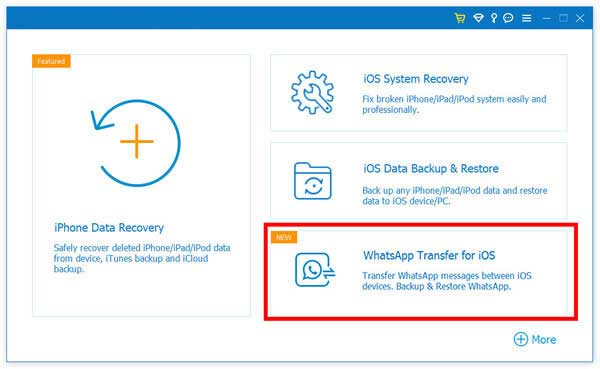
Etapa 2: conecte seus dispositivos
Escolha a opção "Transferência de dispositivo para dispositivo". Use cabos USB para conectar os iPhones de origem e de destino ao seu computador.
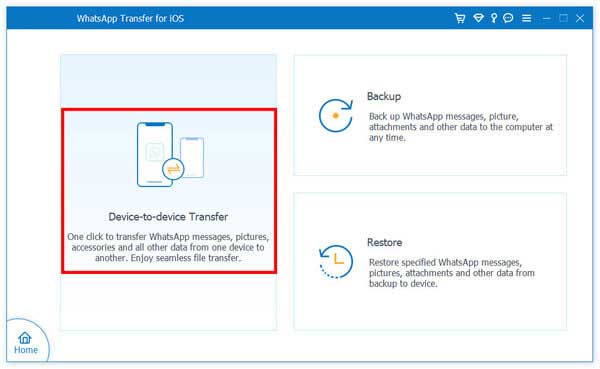
Etapa 3: iniciar a transferência
Clique no botão “Iniciar transferência” para começar a mover suas mensagens e anexos do WhatsApp do iPhone de origem para o iPhone de destino.
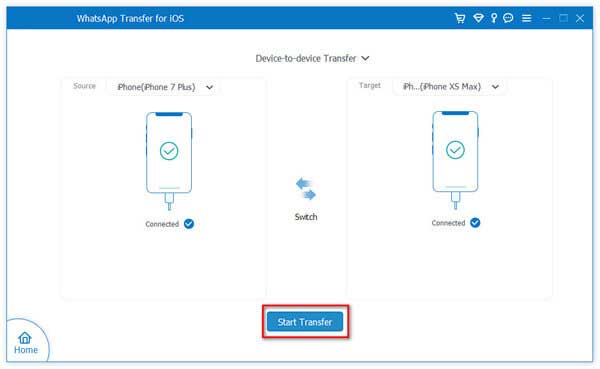
Parte 3: Faça backup do WhatsApp do iOS para o computador
Fazer backup dos dados do WhatsApp do iPhone para o computador é simples:
Passo 1: Abra a Transferência do WhatsApp para iOS
Execute o software em seu PC e selecione novamente a opção “Transferência de WhatsApp para iOS”.
Passo 2: Conecte seu iPhone
Selecione a opção “Backup”. Conecte seu iPhone ao computador usando um cabo USB e o software detectará rapidamente o seu dispositivo.
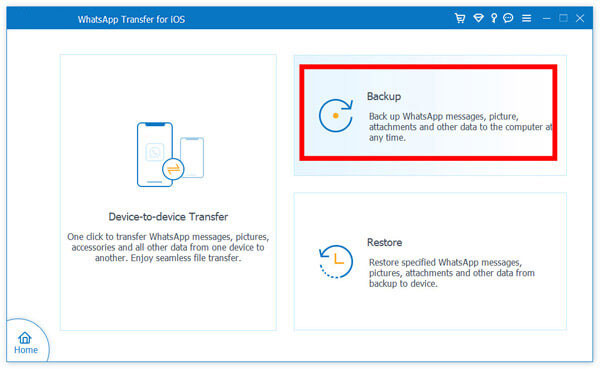
Etapa 3: faça backup dos seus dados
Escolha um destino para o arquivo de backup do WhatsApp no seu computador e clique em “Iniciar Backup” para copiar os dados do WhatsApp do iPhone.
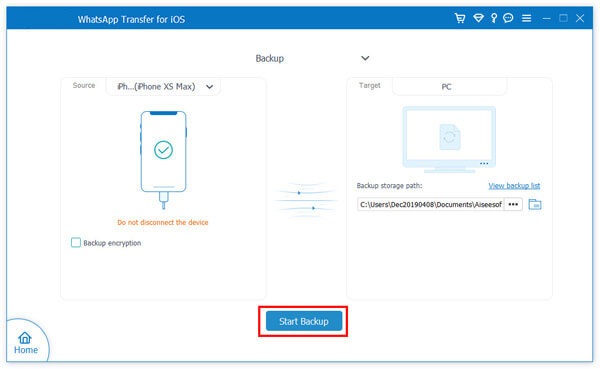
Parte 4: Restaure o Backup do WhatsApp para iOS ou Computador
Restaurar o backup do WhatsApp é fácil com estas etapas:
Passo 1: Inicie o WhatsApp Transfer para iOS
Abra o aplicativo em seu computador e selecione a opção “Transferência de WhatsApp para iOS”.
Etapa 2: selecione o arquivo de backup
Clique em “Restaurar” para carregar automaticamente o arquivo de backup local do WhatsApp ou selecione-o manualmente clicando em “Importar arquivo local”.
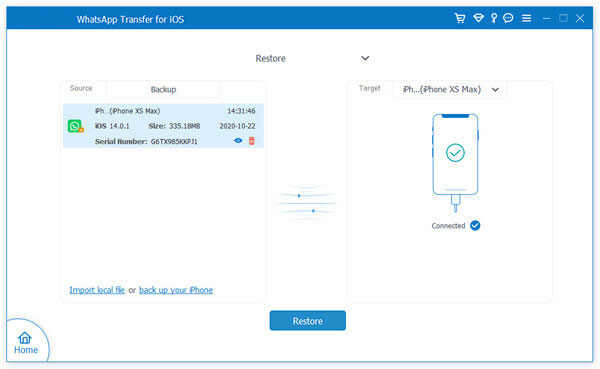
Etapa 3: visualizar e restaurar
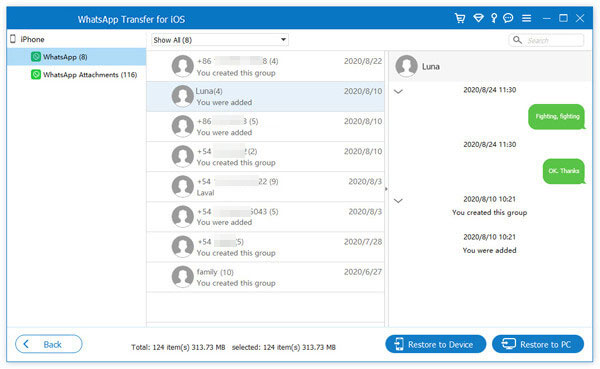
Depois de analisar o arquivo de backup, você pode visualizar seu conteúdo. Clique em “Restaurar para dispositivo” ou “Restaurar para PC” para exportar suas mensagens do WhatsApp.
Conclusão
Este guia sobre como usar o WhatsApp Transfer para iOS fornece um caminho claro para transferir o WhatsApp entre dispositivos iOS, fazer backup para o seu computador e restaurar seus dados. Para qualquer assistência adicional, fique à vontade para deixar seus comentários e perguntas abaixo e responderemos dentro de um dia útil.





























































